Якщо ви проводите багато часу в настройках, то ваш iPad вже не той, яким був в упаковці. Це нормально, оскільки пристрій має бути налагоджене під власника. Але якщо ви зайшли занадто далеко з настройками, то спілкування з iPad може стати кілька незручним. Але це не страшно, існує просте рішення: ви скидаєте всі персональні налаштування, і iPad повертається до налаштувань за замовчуванням.
З тією ж проблемою ми стикаємося, коли передаємо iPad в інші руки. Навряд чи ви захочете, щоб хтось знайомився з вашими особистими даними - контактами, нагадуваннями, поштою, сайтами, музикою і т. Д. Що можна зробити? Видаліть індивідуальні настройки і зітріть всю інформацію.
Програма «Скидання» дозволяє вирішувати не тільки ці завдання, а й деякі інші. Ось як вона працює:
1. На Домашньому екрані натисніть значок «Налаштування» (Settings).
2. Виберіть «Основні» (General).
3. Натисніть «Скидання». Відкриється вікно, як показано на рис. 3.19.
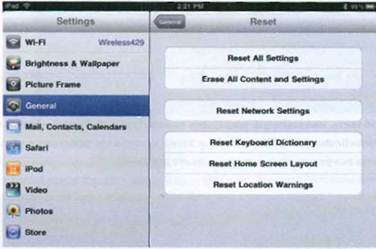
Мал. 3.19 Використовуйте меню скидання, щоб переналаштувати iPad
• Виберіть один з наступних варіантів:
• «Скинути всі налаштування» (Reset All Settings). Виберіть цей варіант, щоб повернути настройки в початкове (заводське) стан;
• «Видалити контент і налаштування» (Erase All Content and Settings). Виберіть, щоб скинути настройки і видалити всі ваші дані;
• «Скинути настройки мережі» (Reset Network Settings). Виберіть, щоб скинути налаштування Wi-Fi, що може допомогти вам вирішити проблеми з підключенням;
• «Скинути словник клавіатури» (Reset Keyboard Dictionary). Виберіть, щоб скинути словник автодоповнення клавіатури. Словник містить список підстановок, які ви відкинули. Вибір цього пункту очистить всі зміни;
• «Скидання настройки« Додому »(Reset Home Screen Layout). Виберіть, щоб повернути прихильність значків на Домашньому екрані до початкового;
• «Скинути предупр. розміщення »(Reset Location Warnings). Виберіть, щоб стерти настройки позиціонування в додатках. Попередження розміщення - це діалог, який видно при першому запуску програми, яка працює з GPS, коли та запрошувати ваше місцезнаходження. Ви вибираєте ОК або «Заборонити».
5. Натисніть «Скидання» (Reset), коли iPad запросить дозвіл.
Що ви будете робити, якщо, наприклад, наткнулися в Мережі на цікаву цитату, якій хочете поділитися з друзями? Звичайно, ви можете запам'ятати її і набити вручну в повідомленні. Але, на щастя, iPad надає альтернативний спосіб, який дозволяє уникнути подібної рутини: ви можете копіювати або вирізати текст або фотографії і потім вставляти їх куди захочете. Ось чудово! А тепер детальніше.